Utilizzare i comandi Annotazione generale per aggiungere quote, note relative ai fori e simboli di stato della superficie al modello 3D.
Novità: 2021.2
Prima di iniziare, impostare le unità di misura in Impostazioni documento, scheda Norme, quindi selezionare la norma desiderata nell'elenco a discesa Annotazioni, Norma attiva.
Aggiunta o modifica di quote
- Nella barra multifunzione, fare clic su scheda Annotazione
 gruppo Annotazione generale
gruppo Annotazione generale  Quota
Quota
 .
.
- Selezionare la geometria cui assegnare le quote.
- Se lo si desidera, effettuare una delle seguenti operazioni, quindi fare clic per posizionare la quota:
- Nel menu contestuale, fare clic su Seleziona Piano di annotazione, oppure utilizzare il tasto di scelta rapida MAIUSC, quindi selezionare un altro piano di annotazione.
- Nel menu contestuale, fare clic su Seleziona Piano potenziale successivo o premere la BARRA SPAZIATRICE per scorrere tra i piani alternativi.
- Nella barra degli strumenti mini, fare clic sull'elenco a discesa e selezionare lo stile della quota, ad esempio Base.
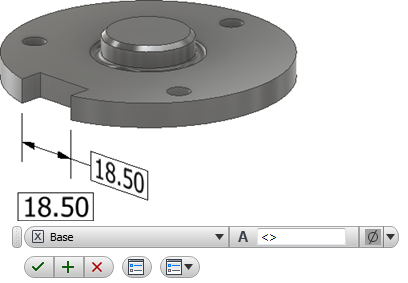
- Se si desidera, effettuare una delle operazioni seguenti:
- Posizionare il cursore nella casella del valore, quindi aggiungere un prefisso o un suffisso al valore.
- Per accedere ad altre opzioni, nella barra degli strumenti mini fare clic su Modifica quota per visualizzare la finestra di dialogo e apportare le modifiche necessarie.
- Fare clic su OK per aggiungere la quota.
- Come modificare una quota:
- Selezionare la quota nella visualizzazione o nel browser, fare clic con il pulsante destro del mouse, quindi selezionare Modifica nel menu contestuale.
- Fare doppio clic sulla quota nella visualizzazione o nel browser.
Modificare i valori della quota richiesti, quindi fare clic su OK.
Come estrarre le quote esistenti
- Nel browser, fare clic con il pulsante destro del mouse su una lavorazione, quindi selezionare Mostra quote.
- Fare clic su una quota visibile qualsiasi e selezionare Alza livello nel menu contestuale per creare un'annotazione 3D.
Se la quota del modello include informazioni sulla tolleranza, è inclusa nella quota con livello innalzato.
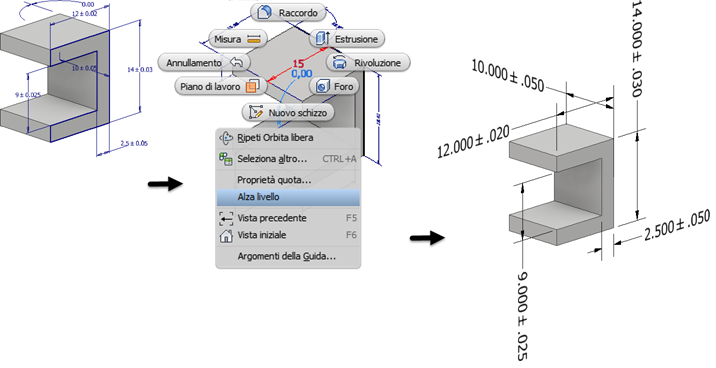
 Se si modifica l'annotazione 3D promossa, selezionare Sincronizza tolleranza parametro per applicare le modifiche di tolleranza alla quota dello schizzo. Deselezionare la casella di controllo per modificare la tolleranza di annotazione 3D senza modificare la quota dello schizzo.
Se si modifica l'annotazione 3D promossa, selezionare Sincronizza tolleranza parametro per applicare le modifiche di tolleranza alla quota dello schizzo. Deselezionare la casella di controllo per modificare la tolleranza di annotazione 3D senza modificare la quota dello schizzo.
Aggiunta o modifica delle note relative a foro/filettatura
- Nella barra multifunzione, fare clic su scheda Annotazione
 gruppo Annotazione generale
gruppo Annotazione generale  Note foro/filettatura
Note foro/filettatura
 .
.
- Selezionare la lavorazione foro.
- Se lo si desidera, effettuare una delle seguenti operazioni, quindi fare clic per posizionare la nota relativa al foro:
- Nel menu contestuale, fare clic su Allinea alla geometria, quindi selezionare uno spigolo o un asse per orientare il testo.
- Nel menu contestuale, fare clic su Seleziona Piano di annotazione, oppure utilizzare il tasto di scelta rapida MAIUSC, quindi selezionare un altro piano di annotazione.
- Nel menu contestuale, fare clic su Seleziona Piano potenziale successivo o premere la BARRA SPAZIATRICE per scorrere tra i piani alternativi.
- Se si desidera, effettuare una delle operazioni seguenti:
- Attivare la casella di controllo Usa precisione globale o deselezionarla, quindi fare clic su un valore dell'elenco a discesa per modificare la precisione.
- Attivare la casella di controllo Usa tolleranza parte o deselezionarla, quindi fare clic su un valore dell'elenco a discesa per modificare la tolleranza.
- Per accedere ad altre opzioni, nella barra degli strumenti mini fare clic su Modifica nota foro per visualizzare la finestra di dialogo e apportare le modifiche necessarie.
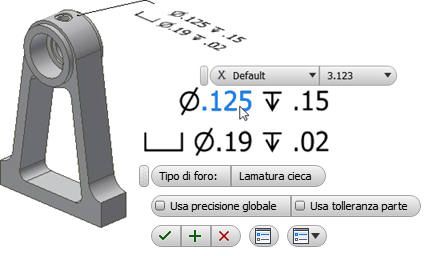
- Fare clic su OK per aggiungere la nota relativa a foro/filettatura.
- Come modificare una nota relativa a foro/filettatura:
- Selezionare la nota relativa a foro/filettatura nella visualizzazione o nel browser, fare clic con il pulsante destro del mouse, quindi selezionare Modifica nel menu contestuale.
- Fare doppio clic sulla nota relativa a foro/filettatura nella visualizzazione o nel browser.
Modificare i valori necessari, quindi fare clic su OK.
Aggiunta o modifica di simboli di stato della superficie
Le annotazioni dei simboli di stato della superficie vengono create con una direttrice a segmento singolo per default. Per creare più segmenti di direttrice, avviare il comando, fare clic con il pulsante destro del mouse, quindi fare clic su Direttrice a segmento singolo per deselezionare l'opzione.
- Nella barra multifunzione, fare clic su scheda Annotazione
 gruppo Annotazione generale
gruppo Annotazione generale  Stato della superficie
Stato della superficie
 .
.
- Selezionare la faccia di un modello.
- Se lo si desidera, effettuare una delle seguenti operazioni, quindi fare clic per posizionare l'annotazione relativa al simbolo di stato della superficie:
- Nel menu contestuale, fare clic su Allinea alla geometria, quindi selezionare uno spigolo o un asse per orientare il testo.
- Fare clic su Seleziona piano potenziale successivo dal menu contestuale o premere il collegamento BARRA SPAZIATRICE per scorrere i vari piani alternativi.
- Se si desidera, effettuare una delle operazioni seguenti:
- Fare clic sull'elenco a discesa e selezionare il simbolo di stato della superficie desiderato.
- Fare clic su una casella di controllo accanto a Prolunga, Maggioranza o Su tutto il profilo per modificare il simbolo.
- Per accedere ad altre opzioni e preimpostazioni, nella barra degli strumenti mini fare clic su Modifica simbolo di stato della superficie per visualizzare la finestra di dialogo e apportare le modifiche necessarie.
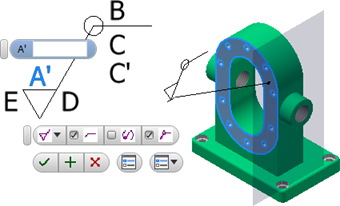
Modifica simbolo di stato della superficie si trova qui
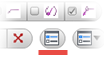 nella barra degli strumenti mini. Per ulteriori informazioni sulle preimpostazioni, vedere Come utilizzare le preimpostazioni.
nella barra degli strumenti mini. Per ulteriori informazioni sulle preimpostazioni, vedere Come utilizzare le preimpostazioni.
- Fare clic su una lettera per attivare la casella di un valore, aggiungere i valori di finitura richiesti, quindi fare clic su OK per creare il simbolo.
- Come modificare un simbolo di stato della superficie:
- Selezionare l'annotazione relativa allo stato della superficie nella visualizzazione o nel browser, fare clic con il pulsante destro del mouse, quindi selezionare Modifica nel menu contestuale.
- Fare doppio clic sull'annotazione relativa allo stato della superficie nella visualizzazione o nel browser.
Modificare i valori necessari, quindi fare clic su OK.